Данните, които съхранявате в услугите на Apple, обикновено са доста сигурни. И така, какво се случва, когато услуга на трета страна трябва да получи достъп до тези данни? Въведете специфични пароли за приложението на Apple.
Независимо дали имате нужда от подробна информация за специфичните за приложението пароли или просто искате да разберете как да ги използвате и управлявате, ето всичко, което трябва да знаете за функцията на Apple.
Свързани
- Лесно експортирайте паролите си от iCloud Keychain с този скрипт
- Липсват или липсват пароли за Safari на вашия iPhone? Как да поправя
- Нулирайте настройката Trust This Computer на вашия iPhone или iPad
Съдържание
- Какво представляват специфичните за приложението пароли на Apple?
- Как да използвате пароли за специфични приложения
- Как да управлявате и отменяте пароли за специфични приложения
-
Няколко допълнителни бележки и съвети
- Отстраняване на неизправности с пароли за специфични приложения
- Подобни публикации:
Какво представляват специфичните за приложението пароли на Apple?
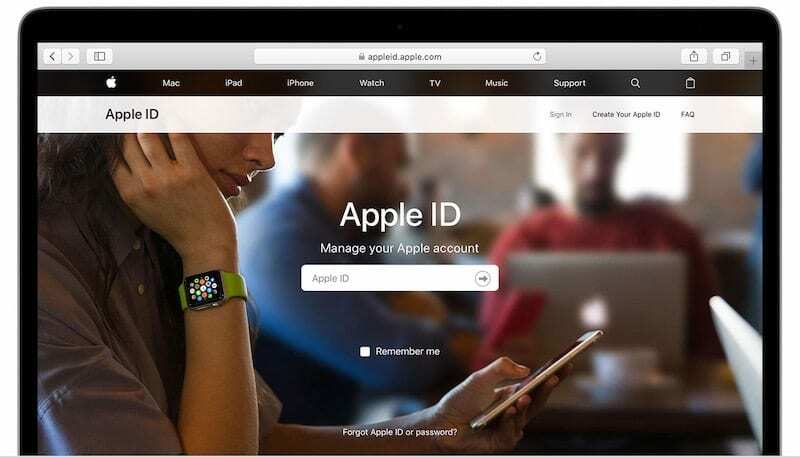
Специфичните за приложения пароли са по същество произволно генериран начин за достъп на приложение или услуга на трета страна до определени части от вашия Apple ID. По принцип те са единственият начин да използвате услуга на трета страна с определени iCloud услуги, като поща, контакти или календар.
Това, което отличава специфичните за приложението пароли от простата интеграция между приложения, е, че те са много по-сигурни. Като цяло приложенията, които свързвате с вашия Apple ID, имат достъп само до три типа данни от вашия акаунт в Apple: имейл, контакти или събития.
Ще използвате парола за конкретно приложение за всяко мобилно, настолно или браузърно приложение, което изисква достъп някои части от вашите Apple ID данни, като събитията, които създавате в Календар или адресите в Контакти.
Специфичната парола за приложение позволява на услуга на трета страна да има достъп, да речем, до датите в календара ви - но нищо друго. Той също така гарантира, че вашата парола или идентификационни данни за вход никога не се споделят с друга услуга или се съхраняват на техните сървъри.
Как да използвате пароли за специфични приложения
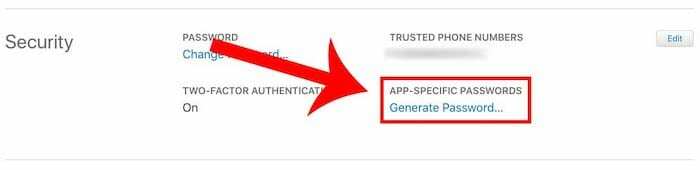
Забележка: За да използвате специфични за приложението пароли, ще трябва да се уверите, че двуфакторното удостоверяване е активирано във вашия акаунт в Apple. Ако не е, все пак това е нещо, което препоръчваме да направите.
Създаването на парола за конкретно приложение всъщност е доста лесно. Но можете да го направите и чрез официалния портал за управление на Apple ID.
- Отидете до уеб страницата на Apple ID на Apple. Влезте с вашите идентификационни данни. (Може да се наложи да се удостоверите чрез двуфакторно удостоверяване, ако не сте на надеждно устройство.)
- Тук ще намерите няколко подзаглавия – включително едно, което казва „Сигурност“.
- В секцията за сигурност ще видите бутон отдолу Специфични за приложението пароли това казва Генериране на парола…
- Въведете етикет за парола, за да можете да следите паролите за специфичните си приложения.
- След като го направите, ще намерите паролата за конкретно приложение. Запишете това или го копирайте и поставете.
С паролата за специфично приложение вече можете да свържете приложение на трета страна към вашия Apple ID.
Точният процес за влизане с парола за специфично приложение ще варира в зависимост от приложението. Те трябва да предложат инструкции как да го направят.
Някои приложения имат специфична секция за свързване на вашата парола за конкретно приложение. За други приложения просто въведете имейл адреса, свързан с вашия Apple ID, и паролата за конкретно приложение в полето за парола.
Как да управлявате и отменяте пароли за специфични приложения
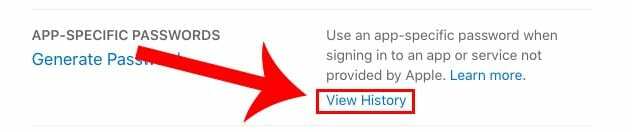
Във всеки един момент можете да имате само 25 активни пароли за специфични приложения, свързани с вашия Apple ID. Но ако установите, че не се нуждаете от една от тези пароли, винаги можете да я отмените.
Това също е полезно, ако имате съмнения относно сигурност или поверителност на услуга на трета страна. Можете да отмените неговата парола за конкретно приложение, без да е необходимо да променяте основната си парола или да нулирате акаунта си.
Говорейки за това, ако в крайна сметка промените паролата на вашия Apple ID, всички пароли за специфични приложения, които използвате, ще бъдат отменени като мярка за сигурност.
След като бъдат отменени, ще трябва да генерирате нова парола за конкретно приложение, за да продължите да използвате тази услуга.
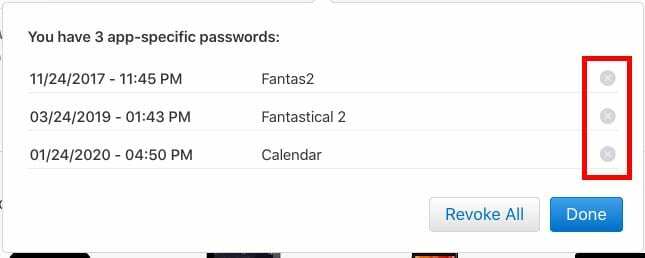
- Влезте отново в страницата на акаунта си в Apple ID.
- Намерете секцията Защита и натиснете бутона Редактиране до нея.
- Под секцията Пароли за специфични приложения сега ще видите малък бутон, наречен „Преглед на историята“.
- Тук ще намерите колко активни пароли за конкретни приложения имате в момента. Също така ще видите точно кога сте го създали, както и етикета, който първоначално сте му дали.
- За да изтриете една парола за конкретно приложение, натиснете X до нея.
- Трябва набързо да се отървете от всичките си пароли за специфични приложения? Можете да щракнете върху Отмяна на всички.
- Когато приключите с управлението им, просто натиснете бутона Готово.
След като отмените парола за конкретно приложение, тя вече няма да има достъп до вашето съдържание на Apple. Конкретната парола също ще бъде анулирана за постоянно, така че не може да бъде използвана повторно.
Няколко допълнителни бележки и съвети
Въпреки че използването на специфични за приложения пароли е доста просто, ето няколко допълнителни съвета, които са полезни да знаете за услугата.
- Apple препоръчва да използвате различна парола за специфично приложение за всяка услуга или приложение на трета страна. И ние го правим. Но всъщност можете да използвате повторно парола за конкретно приложение в множество приложения на трети страни (стига да не е отменена). От друга страна, няма да можете да видите отново парола за конкретно приложение, след като бъде генерирана. Така че, ако искате да използвате повторно, не забравяйте да го запишете някъде, достъпно.
- Въпреки че не е задължително да помните паролата си за конкретно приложение, най-добре е да ги третирате точно като обикновената си парола. Пазете ги от грешни ръце. Ако някой лош актьор го получи, те биха могли да го използват за лоши цели, включително събиране на някои от вашите данни.
- Някои услуги на трети страни не се нуждаят от специфични за приложения пароли, особено тези с партньорство с Apple. Един забележителен пример е iCloud за Windows. Докато сте влезли в iCloud за Windows, няма да имате нужда от пароли за специфични приложения, когато използвате софтуера на Microsoft.
- Може също да имате нужда от специфични за приложения пароли за по-стари устройства на Apple, като например Mac, които работят със софтуер, по-стар от Mac OS X Lion 10.7.5 или устройства с iOS, които работят с iOS 5 или по-стара версия.
Отстраняване на неизправности с пароли за специфични приложения
Ако конкретна парола за конкретно приложение не ви позволява да влезете в услугите на Apple от приложение на трета страна, препоръчваме да я отмените и да създадете нова.
Ако по някаква причина тази нова парола за конкретно приложение не работи, вероятно има проблем с приложението, което се опитвате да използвате. Уверете се, че приложението все още се поддържа. И в най-лошия случай се свържете с разработчика за допълнително отстраняване на неизправности.
Надяваме се, че сте намерили тази статия информативна и полезна. Моля, уведомете ни в коментарите по-долу, ако имате въпроси.

Майк е журналист на свободна практика от Сан Диего, Калифорния.
Въпреки че основно обхваща Apple и потребителските технологии, той има минал опит да пише за обществената безопасност, местното управление и образованието за различни публикации.
Той е носил доста шапки в областта на журналистиката, включително писател, редактор и дизайнер на новини.